win10笔记本电脑怎样投屏到电视?win10笔记本电脑投屏到电视方法
时间:2022-10-26 21:06
最近不少伙伴咨询win10笔记本电脑怎样投屏到电视,今天小编就带来win10笔记本电脑投屏到电视方法,感兴趣的小伙伴一起来看看吧!
win10笔记本电脑怎样投屏到电视?win10笔记本电脑投屏到电视方法

1、首先,对同屏器的网络进行设置,参考这篇经验。
2、点击打开开始菜单中的设置按钮打开windows设置,也可以使用快捷键WIN+i。
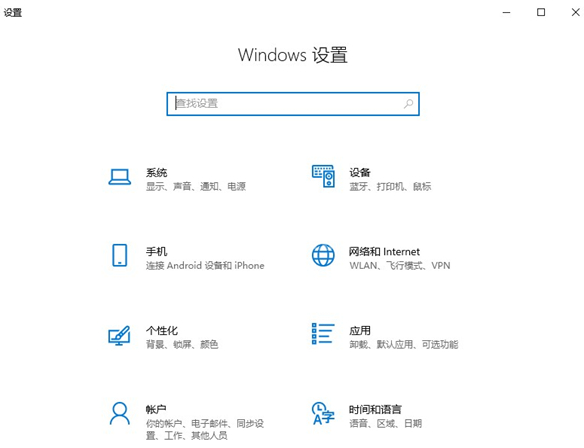
3、在设置界面中点击打开“设备”。
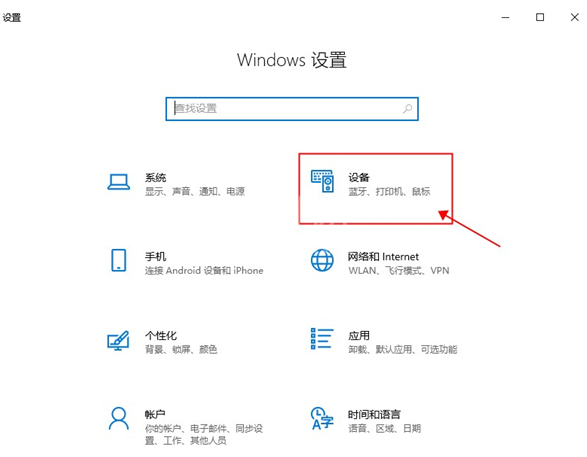
4、进入“蓝牙和其他设备”,点击“添加蓝牙和其他设备”。
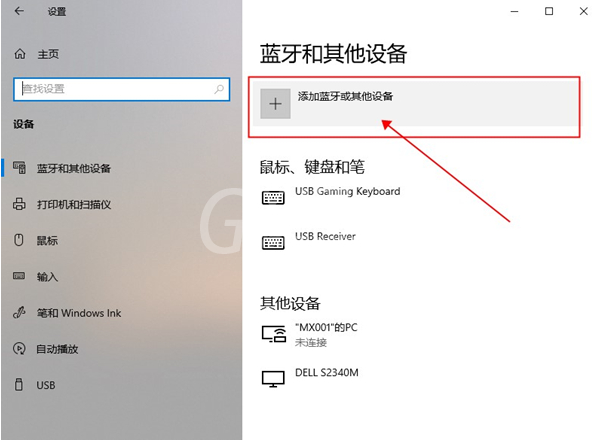
5、在弹出的窗口中选择“无线显示器或扩展坞”。
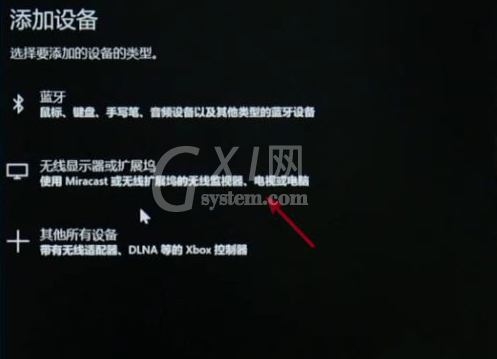
6、自动进行设备搜索,找到同屏器名称后点击连接。
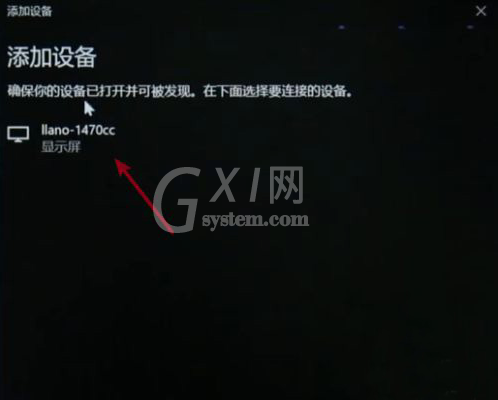
7、点击“更改模式”可以修改投屏的方式。
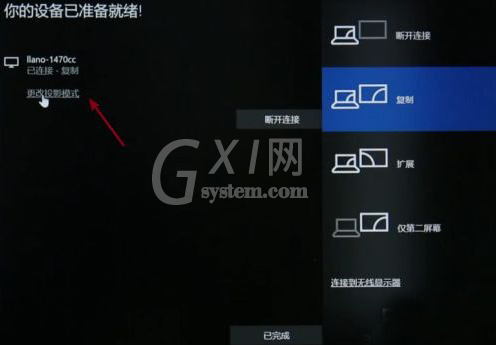
以上就是小编带来的win10笔记本电脑投屏到电视方法简析的全部内容,希望可以提供帮助。



























